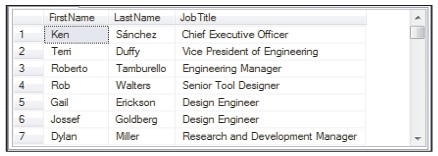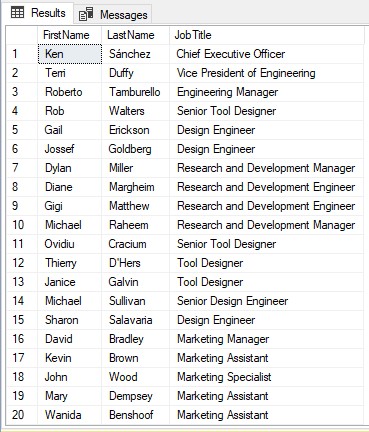WordPress Revisionsfunktion
- 24-07-2022
- chuong xuan
- 0 Comments

- Lektion Nr.: 3.1
- Baujahr: 2018
- Video-Tutorial: Ja
- Zum Projekt gehörend: Ein Leitfaden für Anfänger zur Verwendung von WordPress
Dies ist eine interessante Funktion, die Ihnen hilft, alte Versionen von Artikeln wiederherzustellen.
Normalerweise kehren wir oft mit der Tastenkombination Strg + Z zum Inhalt zurück, den wir gerade bearbeitet haben, aber Strg + Z funktioniert nur in der aktuellen Arbeitssitzung, und wenn Sie Entwurf speichern gedrückt haben, funktioniert es nicht. Machen Sie den Inhalt rückgängig, bevor Sie erneut auf Entwurf speichern klicken.
Die Überarbeitung behebt dieses Problem. Standardmäßig werden 10 verschiedene Versionen des Artikels gespeichert und Sie können auswählen, welche Version wiederhergestellt werden soll.
Sehen Sie im oberen rechten Bereich nach, wo Manuskript steht:
Die Nummer unmittelbar nach dem Manuskript ist die Versionsnummer des derzeit gespeicherten Artikels (7 Versionen in der Abbildung). Klicken Sie neben dem Link von Review hier, um ältere Versionen des Artikels anzuzeigen.
Die Schnittstelle erscheint wie folgt:

Sie klicken auf die Schaltfläche Zurück, um die vorherige Version des Artikels anzuzeigen (Sie können den Schieberegler ziehen, anstatt auf die Schaltfläche zu klicken, jeder Strich ist eine Version). Drücken Sie es einmal und es wird zur vorherigen Version zurückgekehrt. Und auf der rechten Seite erscheint der entsprechende Versionsinhalt:
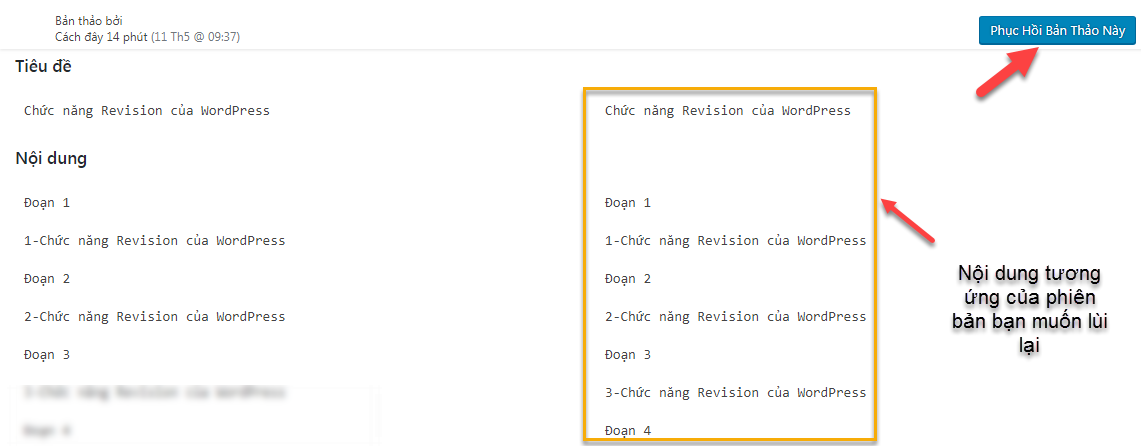
Wenn der Inhalt auf der rechten Seite genau das ist, was Sie wiederherstellen möchten, klicken Sie auf die Schaltfläche Diesen Entwurf wiederherstellen.
Vergleichsfunktion zwischen 2 beliebigen Manuskripten
Falls Sie sich nicht sicher sind, welche Version Sie wiederherstellen möchten, können Sie einen Vergleich zwischen den beiden Versionen durchführen.
Gehen Sie dazu wie folgt vor. Klicken Sie zunächst auf „2 beliebige Manuskripte vergleichen“.
Dann ziehen Sie die 2 Schaltflächen darunter, die rechte Schaltfläche ist die Version, die Sie wiederherstellen möchten (entsprechend dem rechten Inhalt), und die linke Schaltfläche ist die ältere Version, die Sie vergleichen möchten (entsprechend dem rechten Inhalt). ). in der linken Spalte):
Als nächstes ziehen Sie Ihre Maus nach unten, der blau hervorgehobene Inhalt ist der Unterschied zwischen den beiden Versionen:
P/S: Obwohl die Überarbeitung ein wichtiges Feature ist, ist sie auch eine der Hauptursachen für das Aufblähen der WordPress-Datenbank, insbesondere auf Seiten mit vielen Artikeln, die viele Jahre alt sind. Und eine der wichtigsten Aufgaben jeder Datenbankoptimierung für WordPress ist: Nicht mehr sinnvolle Revisionen loszuwerden.